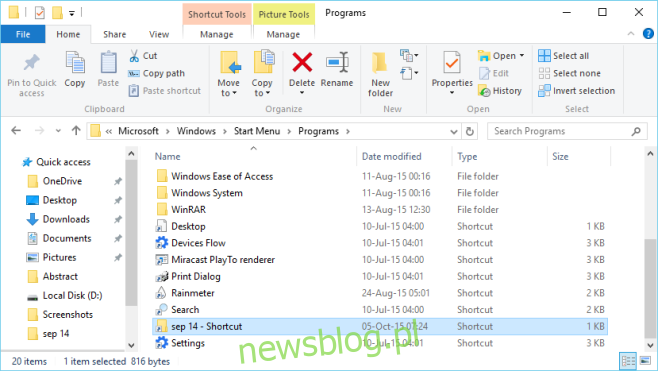Windows 10 pozbył się ekranu startowego, który Windows 8 narzucił użytkownikom. Nikomu się to naprawdę nie podobało, a zamieszanie między komputerem stacjonarnym a nowoczesnym interfejsem użytkownika było frustrujące. Nawet doświadczeni użytkownicy systemu Windows starali się to zrozumieć. Ekran startowy zniknął, ale firma Microsoft nie porzuciła pomysłu, że na ekranie pojawi się duża, pochłaniająca cały ekran lista zainstalowanych aplikacji. To tylko zmieniło sposób, w jaki wykonali tę koncepcję. Do wszystkich celów i celów lista Wszystkie aplikacje jest tym, do czego został zredukowany ekran startowy i lista wszystkich aplikacji, i możesz dowolnie zmieniać jej rozmiar. To powiedziawszy, lista Wszystkie aplikacje ma dwa ograniczenia; możesz mieć tylko 500 elementów i nie ma prostego sposobu na dodanie do niego folderów. Jeśli chcesz dodać folder do listy, jest to możliwe i oto jak.
Utwórz skrót do folderu, który chcesz dodać do listy Wszystkie aplikacje. Zmień nazwę, jeśli nie chcesz, aby słowo „Skrót” pojawiało się w nazwie. Otwórz Eksploratora Windows i przejdź do
C:ProgramDataMicrosoftWindowsStart MenuPrograms
i wklej tam skrót.
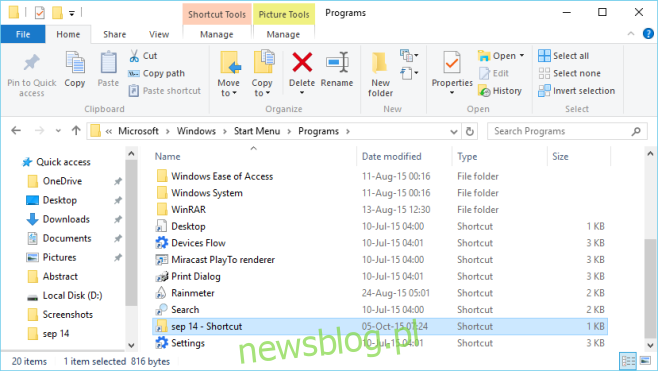
To wszystko, czego potrzeba. Otwórz menu Start i kliknij przycisk Wszystkie aplikacje i przejdź do litery, od której zaczyna się nazwa folderu na liście. Nie tylko pojawi się tam folder, ale zrobi to ze znacznikiem „Nowy”, który zwykle pojawia się w przypadku nowo zainstalowanych aplikacji. Kliknij folder, aby otworzyć go w Eksploratorze Windows.
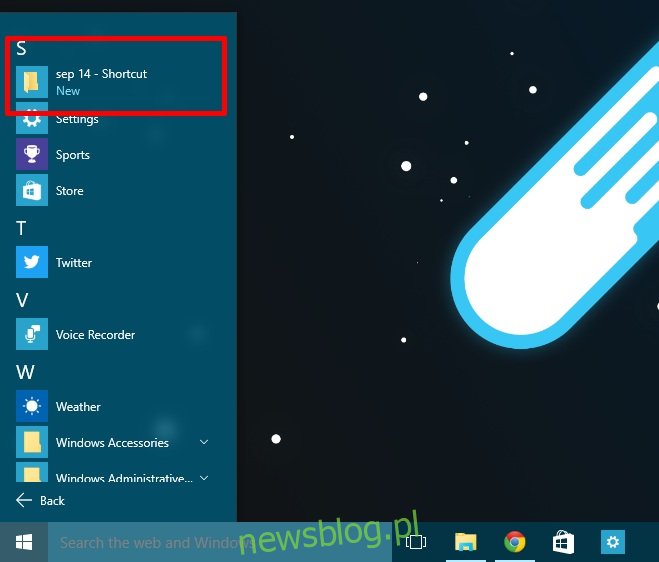
Możesz użyć tej samej sztuczki w przypadku aplikacji zainstalowanych na innych dyskach, wklejając skrót do pliku EXE w tym samym folderze. Nie musisz koniecznie tworzyć skrótu do folderu, który chcesz dodać, ale pozwala to zaoszczędzić miejsce, ponieważ folder może istnieć na dowolnym dysku bez zajmowania miejsca na dysku C.